
Спеціальні папки добре працюють, оскільки вони централізують місце збереження певних типів файлів. Додайте хмарне сховище, і раптом у вас з’являться автоматичні резервні копії ваших найважливіших особистих файлів без особливих зусиль.
Не секрет, що нам подобається поєднання спеціальних папок та хмарних резервних копій . Це ефективно і ефективно, що знімає більшу частину тягаря з користувача. Це як резервні копії, але, звичайно, вам все одно доведеться вкласти початкову роботу, щоб налаштувати його. Переміщення спеціальних папок у папку Dropbox або OneDrive в Windows є простим процесом. Просто відкрийте його властивості та перенесіть на нове місце.
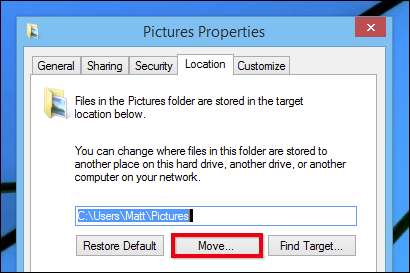
Процес у Mac OS X дещо складніший, тому потрібно спочатку перенести свою спеціальну папку в хмарну папку, а потім створити символічне посилання з нового місця на старе. На наш погляд, це варто не просто з точки зору резервного копіювання, про який ми вже згадували, а й для безперебійного обміну даними між різними операційними системами.
Переміщення та зв’язування нової спеціальної хмарної папки
Для початку спочатку відкрийте термінал. Найпростіший спосіб зробити це - скористатися Spotlight, натиснути “КОМАНДА + ПРОБІЛ” і набрати “термінал”. Переконайтесь, що ви перебуваєте у своїй папці користувача (вона повинна відкриватися там за замовчуванням).
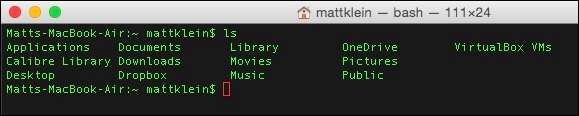
Команди, які ми використовуємо, виглядають так:
судо mv ~ / Документи / Користувачі / ім'я користувача / OneDrive / Документи
ln -s “/ Користувачі / ім'я користувача / OneDrive / Документи " ~ / Документи
Перша команда повідомляє, що ми переміщуємо (mv) папку Documents у поточному каталозі до нашої хмарної папки (OneDrive) як суперкористувача (sudo). Чому ми робимо це як суперкористувач? Sudo тимчасово надає звичайному користувачеві права адміністратора, подібні до root-прав, або в іншому випадку система повідомляє нам, що ми не маємо дозволу.

Друга команда "ln -s" означає, що ми створюємо символічне посилання (псевдонім) на наше старе розташування Документів з нашого нового місця розташування. Після натискання кнопки «ВЕРНУТИСЯ» вам буде запропоновано ввести пароль облікового запису, перш ніж ви зможете виконати команду як суперкористувач.
У разі успіху вікно терміналу не поверне жодних помилок, і ви зможете "Перейти" безпосередньо до нової папки "Документи" з Finder. Якщо це не спрацьовує, то ви, напевно, ввели щось неправильно. Перевірте свою роботу і спробуйте ще раз.
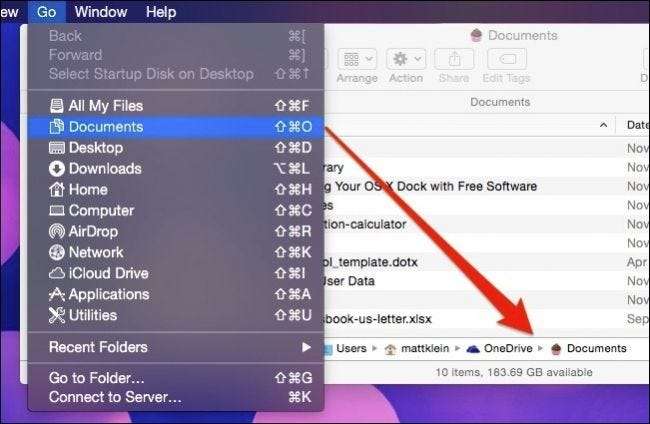
Відтепер будь-які програми, які використовують папку «Документи» OS X як місце збереження за замовчуванням, вважатимуть, що зберігаються у старому місці в кореневій папці користувача, коли вони насправді зберігають їх у OneDrive. Крім того, ярлик на бічній панелі «Вибране» буде втрачено, тому, якщо ви хочете його повернути, вам потрібно буде перетягнути нове розташування папки та створити новий ярлик «Вибране».
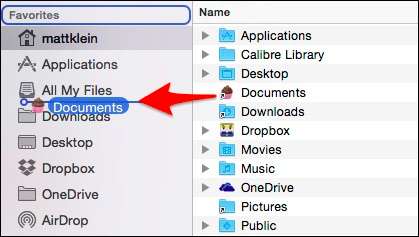
Ми хочемо зазначити, що при створенні цих нових вибраних на бічній панелі ви втрачаєте спеціальні вигадливі значки, які за замовчуванням постачаються з OS X Якщо втрата вигадливих значків турбує, тоді ви можете розглянути використовуючи щось на зразок cDock щоб увімкнути кольорові значки бічної панелі Finder, а потім замінити все на власні значки.

Спробуємо ще один приклад. Ми досить добре зберігаємо всі свої фотографії на Dropbox, але OS X має власну папку "Картинки". Давайте пройдемо кроки, які ми щойно виконали, і перемістимо папку «Зображення».
Наше нове місце в Dropbox буде “/ Користувачі / / Dropbox / Photos / ”(або те, що ви хочете назвати кінцевою папкою призначення) та командами, які ми будемо використовувати:
судо mv ~ / Зображення / Користувачі / ім'я користувача / Фотографії
ln -s “/ Користувачі / ім'я користувача / Dropbox / Фотографії ” ~ / Картинки
Ми натискаємо “RETURN”, вводимо ваш пароль, і коли ми перевіряємо папку користувача, ми бачимо, що папка Pictures тепер є псевдонімом.
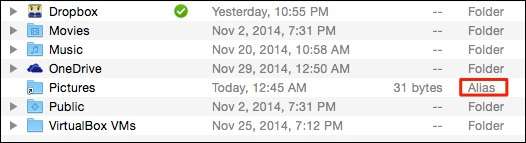
Двічі клацніть, щоб відкрити папку, і вона відкриється в нашій папці Фотографії в нашому Dropbox.
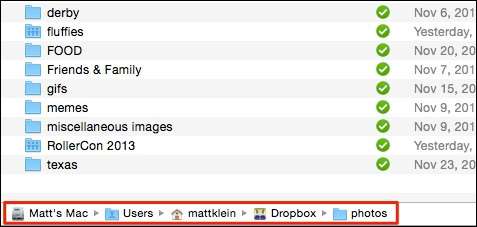
Ви можете пройти та безпечно виконати цю процедуру в будь-якій папці медіа-даних користувача. Не потрібно або вигідно переміщувати папки Public або Desktop, але все інше - досить чесна гра.
Тепер ви можете створювати резервні копії своєї бібліотеки iTunes, фільмів, зображень та інших цінних медіа-файлів у хмарі, не думаючи про це, і єдиним недоліком є втрата вигадливого значка бічної панелі. Це невелика ціна за таку зручність та спокій!







